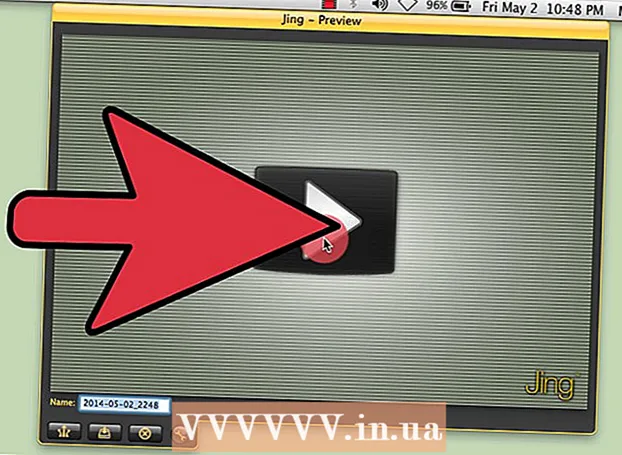Författare:
Mark Sanchez
Skapelsedatum:
8 Januari 2021
Uppdatera Datum:
2 Juli 2024

Innehåll
- Steg
- Del 1 av 2: Hur man ansluter en smartphone som har PlayStation -appen
- Del 2 av 2: Så här ansluter du ett USB -minne
Du kan ansluta din iOS- eller Android -smartphone till din PS4 med PlayStation -appen. I det här fallet kan konsolen styras via en smartphone eller användas som en andra skärm (om spelet stöder dubbelskärmsläge).Du kan också ansluta ett USB -minne till din PS4 för att spela mediefiler på din konsol eller kopiera viktig data till enheten.
Steg
Del 1 av 2: Hur man ansluter en smartphone som har PlayStation -appen
 1 Installera PlayStation -appen på din smartphone.
1 Installera PlayStation -appen på din smartphone.- Denna applikation kan laddas ner gratis från Apple App Store eller Google Play Store. Den stöder iOS- och Android -smartphones.
 2 Anslut din konsol och smartphone till samma nätverk.
2 Anslut din konsol och smartphone till samma nätverk.- Konsolen kan anslutas till ett trådlöst nätverk eller med en Ethernet -kabel.
- För att ta reda på vilket nätverk din konsol är ansluten till, öppna menyn Inställningar och välj Nätverk. Anslut nu din smartphone till samma nätverk.
 3 Öppna menyn Inställningar på din PS4.
3 Öppna menyn Inställningar på din PS4.- Det är i det högra hörnet på toppmenyn. Tryck på Upp på PS4 -huvudmenyn för att gå till toppmenyn.
 4 Välj PlayStation App Connection Settings.
4 Välj PlayStation App Connection Settings.- Välj Lägg till enhet. En kod visas på skärmen.
 5 Starta PlayStation -appen på din smartphone.
5 Starta PlayStation -appen på din smartphone.- Du behöver inte logga in på ditt PlayStation Network för att komma åt din PS4.
 6 Tryck på Anslut till PS4.
6 Tryck på Anslut till PS4.- Detta alternativ finns längst ned på skärmen.
 7 Tryck på PS4 -namnet.
7 Tryck på PS4 -namnet.- Det visas på skärmen Anslut till PS4. under hittar du ordet "Aktiverat". Om det inte finns något konsolnamn, se till att konsolen och smarttelefonen finns i samma nätverk och klicka sedan på Uppdatera.
 8 Ange koden som visas på PS4 -skärmen.
8 Ange koden som visas på PS4 -skärmen.- Med denna åttasiffriga kod kan du ansluta din smartphone till din PS4.
 9 Anslut till PS4.
9 Anslut till PS4.- När du anger koden ansluter smarttelefonen omedelbart till PS4. Nu kan du styra konsolen via din smartphone.
 10 Aktivera konsollkontroller. För att göra detta, klicka på "Andra skärmen".
10 Aktivera konsollkontroller. För att göra detta, klicka på "Andra skärmen". - Smarttelefonen kommer att förvandlas till en kontroller, vilket innebär att den kan användas för att navigera i konsolmenyerna. Du kan också styra spel med din smartphone.
- Svep genom menyn på din smartphone -skärm och tryck sedan på det alternativ du vill göra ett val.
 11 Aktivera den andra skärmfunktionen (om dubbla skärmar stöds av spelet).
11 Aktivera den andra skärmfunktionen (om dubbla skärmar stöds av spelet).- I vissa spel kan smarttelefonen användas som en andra skärm. I det här fallet trycker du på siffran “2” högst upp på smartphone -skärmen.
 12 Använd din smartphone som ett tangentbord till konsolen.
12 Använd din smartphone som ett tangentbord till konsolen.- För att göra detta, klicka på den tangentbordsformade ikonen. Smarttelefonens tangentbord på skärmen gör det lättare att skriva in text (jämfört med att använda en handkontroll).
 13 Stäng av din PS4.
13 Stäng av din PS4.- Detta kan göras med en smartphone. För att göra detta, stäng den andra skärmkontrollen och klicka sedan på Ström. Om Power -funktionen stänger av konsolen som standard stängs PS4 av; om den här funktionen sätter konsolen i vänteläge, går PS4 i vänteläge.
Del 2 av 2: Så här ansluter du ett USB -minne
 1 Formatera din USB -enhet så att den kan fungera med PS4.
1 Formatera din USB -enhet så att den kan fungera med PS4.- En USB -lagringsenhet används för att spela mediefiler eller för att kopiera viktig data till den. Enheten måste formateras för att konsolen ska känna igen den. Tänk på att de flesta USB -enheter som standard kan fungera med spelkonsoler; kom också ihåg att formatering kommer att förstöra alla filer på flash -enheten.
- Högerklicka på flash-enheten som är ansluten till din dator, klicka på "Format" och välj sedan "FAT32" eller "exFAT".
 2 Skapa mappar "MUSIK" (för musik), "FILM" (för filmer) och "FOTO" (för foton) på lagringsenheten.
2 Skapa mappar "MUSIK" (för musik), "FILM" (för filmer) och "FOTO" (för foton) på lagringsenheten.- Dessa mappar måste skapas i rotkatalogen på USB -enheten.
 3 Kopiera filerna som ska spelas på konsolen till respektive mapp.
3 Kopiera filerna som ska spelas på konsolen till respektive mapp.- Kopiera till exempel musikfilerna till mappen "MUSIC" (och så vidare).
 4 Anslut ditt USB -minne till din PS4.
4 Anslut ditt USB -minne till din PS4.- Observera att stora (breda) enheter är svåra eller omöjliga att passa in i konsolen.
 5 Starta Media Player -programmet. Den spelar musik- och videofiler.
5 Starta Media Player -programmet. Den spelar musik- och videofiler. - Denna applikation finns i avsnittet "Program".
 6 Välj en USB -enhet för att se dess innehåll.
6 Välj en USB -enhet för att se dess innehåll.- Gör detta när du startar Media Player -programmet.
 7 Hitta låten eller videon du vill ha.
7 Hitta låten eller videon du vill ha.- Leta efter dem i de mappar du skapade.
 8 Spela upp en låt eller video.
8 Spela upp en låt eller video.- Så snart du väljer en låt (eller video) börjar den spelas. Tryck på "PlayStation" -knappen för att gå till PS4 -huvudmenyn; musiken spelas i bakgrunden.
 9 Kopiera ditt sparade spel till en USB -enhet.
9 Kopiera ditt sparade spel till en USB -enhet.- USB -minnet kan användas för att lagra säkerhetskopior av dina sparspar.
- Öppna menyn Inställningar och välj Hantera programsparade data.
- Välj nu "Sparad data i systemlagring" och hitta den data du vill ha.
- Tryck på Alternativ> Kopiera till USB.
- Välj de filer du vill ha och klicka på "Kopiera".
 10 Kopiera skärmdumpar och spelklipp till ett USB -minne.
10 Kopiera skärmdumpar och spelklipp till ett USB -minne.- Flash -enheten kan användas för att lagra spelskärmdumpar och klipp.
- Starta Capture Gallery -appen. Det finns i biblioteket.
- Hitta de filer du vill ha.
- Tryck på Alternativ> Kopiera till USB.
- Välj de filer du vill ha och klicka på Kopiera för att kopiera filerna till din flash -enhet.